Instrukcje dla nauczyciela do symulacji PhET - Laboratorium elektromagnetyczne Faradaya
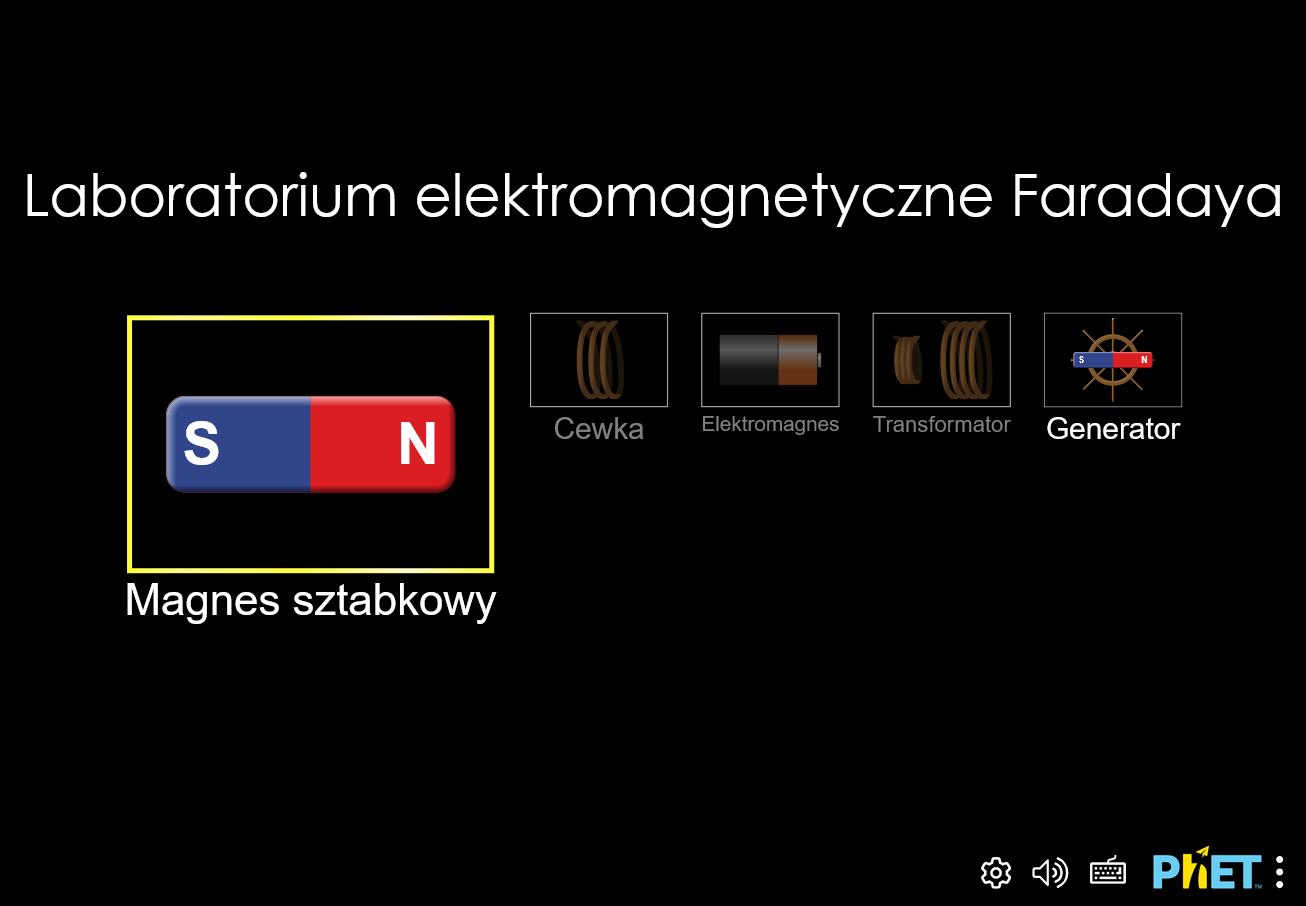
Symulacja Laboratorium elektromagnetyczne Faradaya umożliwia uczniom eksperymentowanie z magnesami i cewkami w celu poznania prawa Faradaya.
PhET Interactive Simulations, University of Colorado Boulder, https://phet.colorado.edu Na licencji CC BY 4.0
W opracowaniu niniejszego poradnika wykorzystano materiały PhET: Strona źródłowa symulacji, Teacher Tips (Rouinfar, lipiec 2024)
W szablonie strony wykorzystano kod html/css: phydemo.app.
Szkoła podstawowa, szkoła średnia
Eksperymentuj z magnesami i cewkami, aby poznać prawo Faradaya. Zmierz kierunek i wielkość pola magnetycznego. Indukuj prąd w cewce odbiorczej, aby zapalić żarówkę i zmieniaj siłę magnesu, liczbę zwojów i powierzchnię zwoju. Poznaj zastosowania prawa Faradaya w elektromagnesach, transformatorach i generatorach.
Poznaj oddziaływania między kompasem a magnesem sztabkowym. Zmieniaj siłę magnesu i zobacz, jak zmienia się sytuacja wewnątrz i na zewnątrz. Użyj miernika pola, aby zmierzyć zmiany pola magnetycznego.
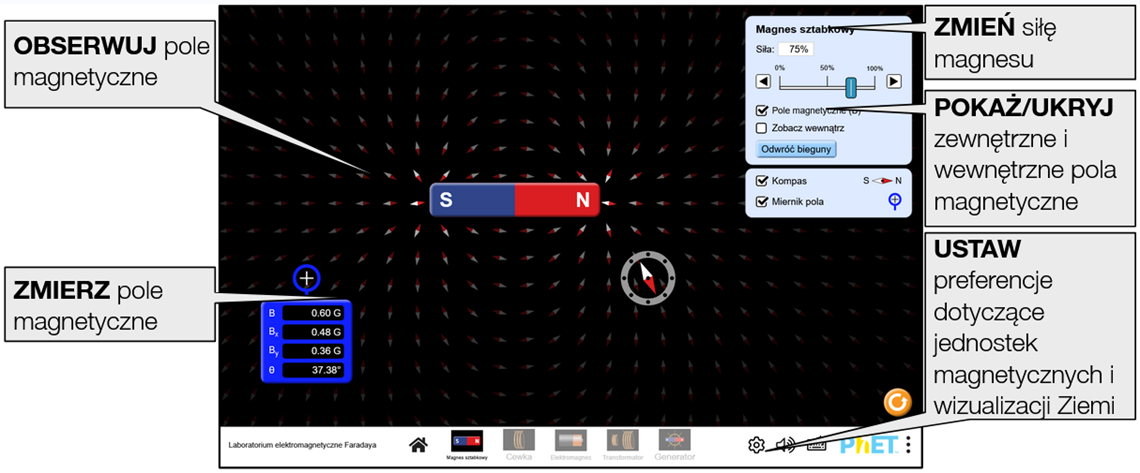
Poruszaj magnesem, aby indukować prąd w cewce odbiorczej. Zmieniaj parametry magnesu i cewki i mierz SEM indukcji za pomocą woltomierza lub żarówki.
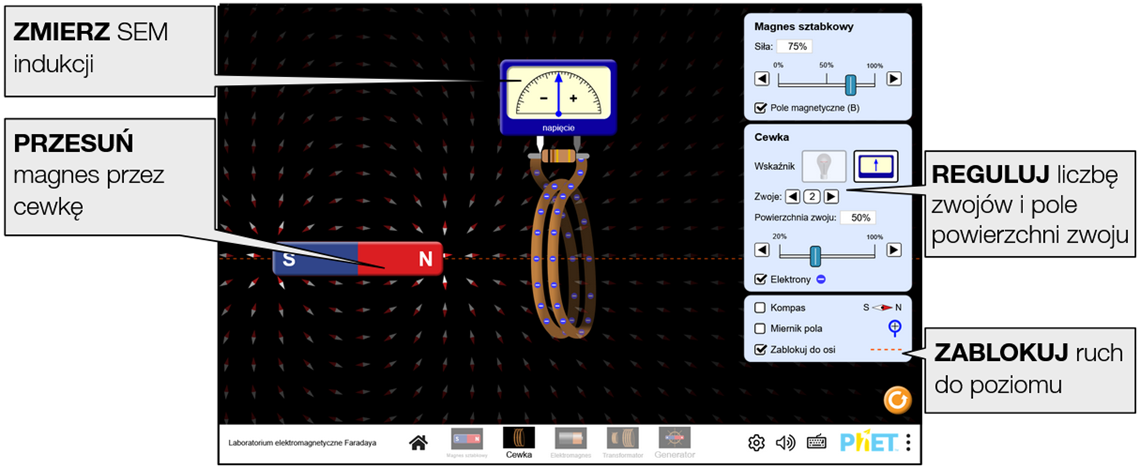
Użyj baterii do wytworzenia pola magnetycznego i znajdź sposoby na wzmocnienie tego pola. Eksperymentuj ze źródłem prądu przemiennego, aby wytworzyć oscylujące pole magnetyczne.
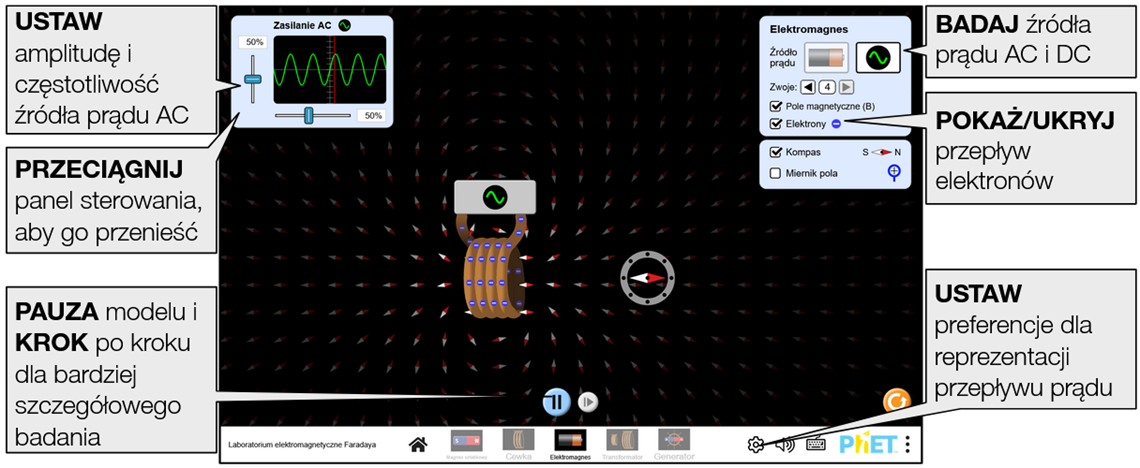
Przekształć napięcie z elektromagnesu na inne napięcie w cewce odbiorczej. Zbadaj wiele parametrów, które powodują zmianę strumienia w celu wytworzenia sygnału w cewce odbiorczej.
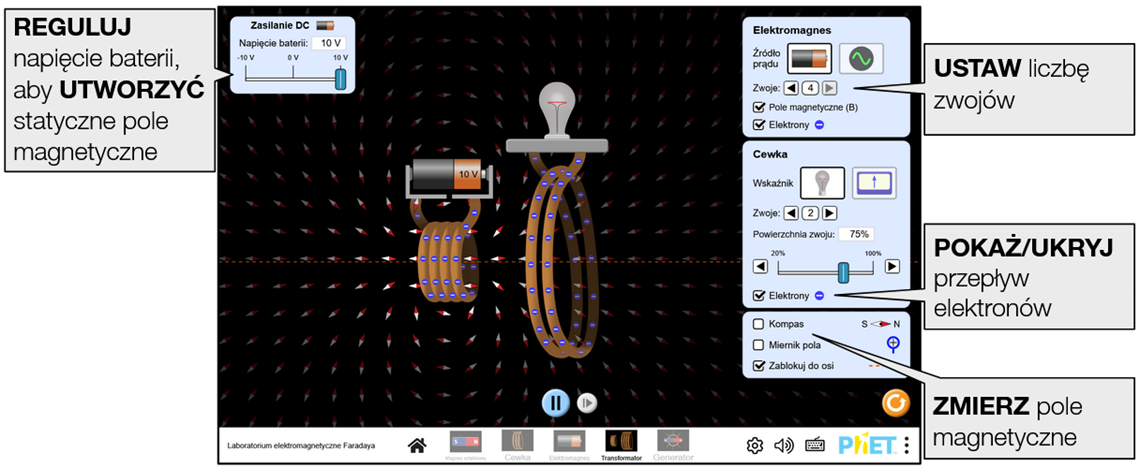
Poznaj zasady działania generatora prądu. Określ, jak zmaksymalizować jasność świecenia żarówki.
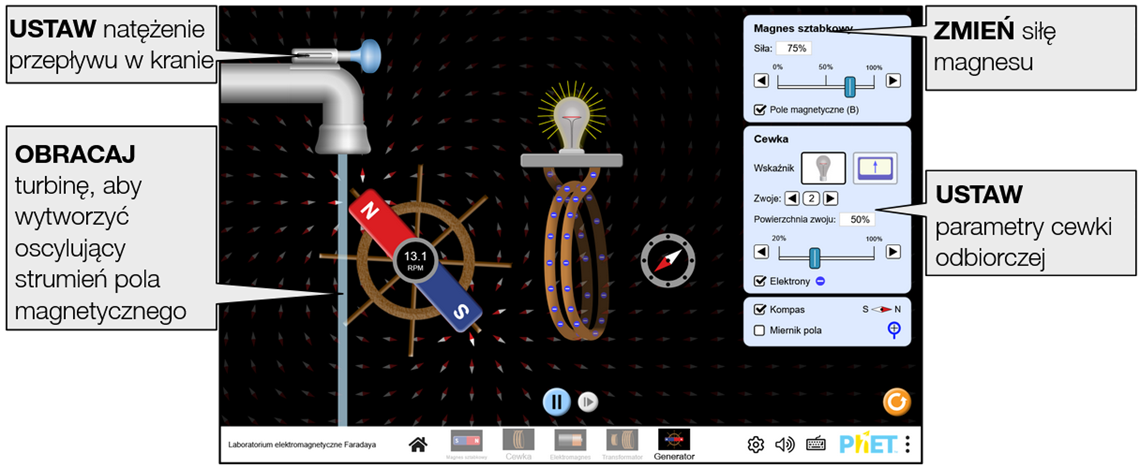
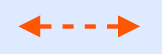
 Użyj klawiatury, aby poruszać magnesem/cewkami ze stałą prędkością. Więcej informacji znajdziesz w Skrótach klawiaturowych.
Użyj klawiatury, aby poruszać magnesem/cewkami ze stałą prędkością. Więcej informacji znajdziesz w Skrótach klawiaturowych.Poniższe parametry query umożliwiają dostosowanie symulacji i można je dodać, dołączając znak '?' do adresu URL symulacji i oddzielając każdy parametr query znakiem '&'. Ogólny wzorzec adresu URL to: …html?queryParameter1&queryParameter2&queryParameter3
Na przykład, jeśli w symulacji Laboratorium elektromagnetyczne Faradaya chcesz uwzględnić tylko pierwszy i drugi ekran (screens=1,2), z domyślnie otwartym drugim ekranem (initialScreen=2), użyj: https://www.edukator.pl/simulations/faradays-electromagnetic-lab_all.html?screens=1,2&initialScreen=2
Aby uruchomić to w języku polskim (locale=pl), adres URL będzie wyglądał następująco: https://www.edukator.pl/simulations/faradays-electromagnetic-lab_all.html?locale=pl&screens=1,2&initialScreen=2

Wskazuje, że dostęp do tego dostosowania można uzyskać też z menu Preferencje, Opcje... lub w samej symulacji.
| Parametr query i opis | Przykładowe linki |
 magneticUnits - określa jednostki indukcji magnetycznej, T dla Tesli lub G dla gausów (domyślnie). magneticUnits - określa jednostki indukcji magnetycznej, T dla Tesli lub G dla gausów (domyślnie). | magneticUnits=T |
 currentFlow - określa reprezentację prądu, umowną conventional lub elektronową electron (domyślnie). currentFlow - określa reprezentację prądu, umowną conventional lub elektronową electron (domyślnie). | currentFlow=conventional |
 addEarthCheckbox - gdy true, dodaje pole wyboru do ekranu magnesu sztabkowego, aby wyświetlić Ziemię nad magnesem. Wartość domyślna to false. addEarthCheckbox - gdy true, dodaje pole wyboru do ekranu magnesu sztabkowego, aby wyświetlić Ziemię nad magnesem. Wartość domyślna to false. | addEarthCheckbox=true |
 earthHemisphere - gdy zaznaczona jest opcja Ziemia, wyświetla półkulę wschodnią eastern lub zachodnią western (domyślnie). earthHemisphere - gdy zaznaczona jest opcja Ziemia, wyświetla półkulę wschodnią eastern lub zachodnią western (domyślnie). | addEarthCheckbox=true&earthHemisphere=eastern |
| screens - określa, które ekrany są włączone do symulacji i jaka jest ich kolejność. Każdy ekran powinien być oddzielony przecinkiem. Więcej informacji można znaleźć w Centrum pomocy. | screens=2,1 screens=1 |
| initialScreen - otwiera kartę SIM bezpośrednio na określonym ekranie, z pominięciem ekranu głównego. | initialScreen=1 initialScreen=2 |
 locale - określa język symulacji przy użyciu kodów ISO 639-1. Dostępne wersje językowe można znaleźć na stronie symulacji w zakładce Tłumaczenia. Uwaga: działa to tylko wtedy, gdy adres URL symulacji kończy się na “_all.html”. locale - określa język symulacji przy użyciu kodów ISO 639-1. Dostępne wersje językowe można znaleźć na stronie symulacji w zakładce Tłumaczenia. Uwaga: działa to tylko wtedy, gdy adres URL symulacji kończy się na “_all.html”. | locale=pl (polski) locale=fr (francuski) |
| audio - jeśli muted, dźwięk jest domyślnie wyciszony. Jeśli disabled, cały dźwięk jest trwale wyłączony. | audio=muted audio=disabled |
 colorProfile - zmienia kolory symulacji dla łatwiejszej projekcji. Pole wyboru dostępne także w menu PhET w obszarze Preferencje > Tryb projektora. colorProfile - zmienia kolory symulacji dla łatwiejszej projekcji. Pole wyboru dostępne także w menu PhET w obszarze Preferencje > Tryb projektora. | colorProfile=projector |
| allowLinks - jeśli false, wyłącza linki, które prowadzą uczniów do zewnętrznego adresu URL. Domyślnie jest true. | allowLinks=false |
| supportsPanAndZoom - gdy false, uniemożliwia przesuwanie i powiększanie symulacji za pomocą pinch-to-zoom lub elementów sterujących zoomem przeglądarki. Domyślnie jest true. | supportsPanAndZoom=false |
Po kliknięciu ikony menu Preferencje  otworzy się okno, w którym w odpowiednich sekcjach możemy zaznaczyć żądane opcje:
otworzy się okno, w którym w odpowiednich sekcjach możemy zaznaczyć żądane opcje:
W sekcji Symulacja możemy dokonać wyboru jednostek indukcji magnetycznej, wskaźników prądu i dodać opcję wyboru Ziemi.
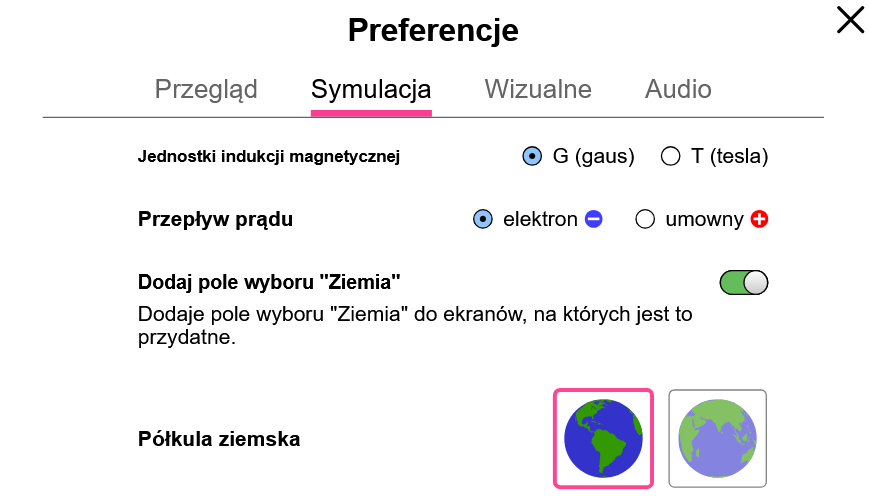

Jeżeli zaznaczymy Tryb projektora, ułatwiający projekcję, nastąpi wtedy odwrócenie kolorów, tak jak na zrzucie ekranu poniżej
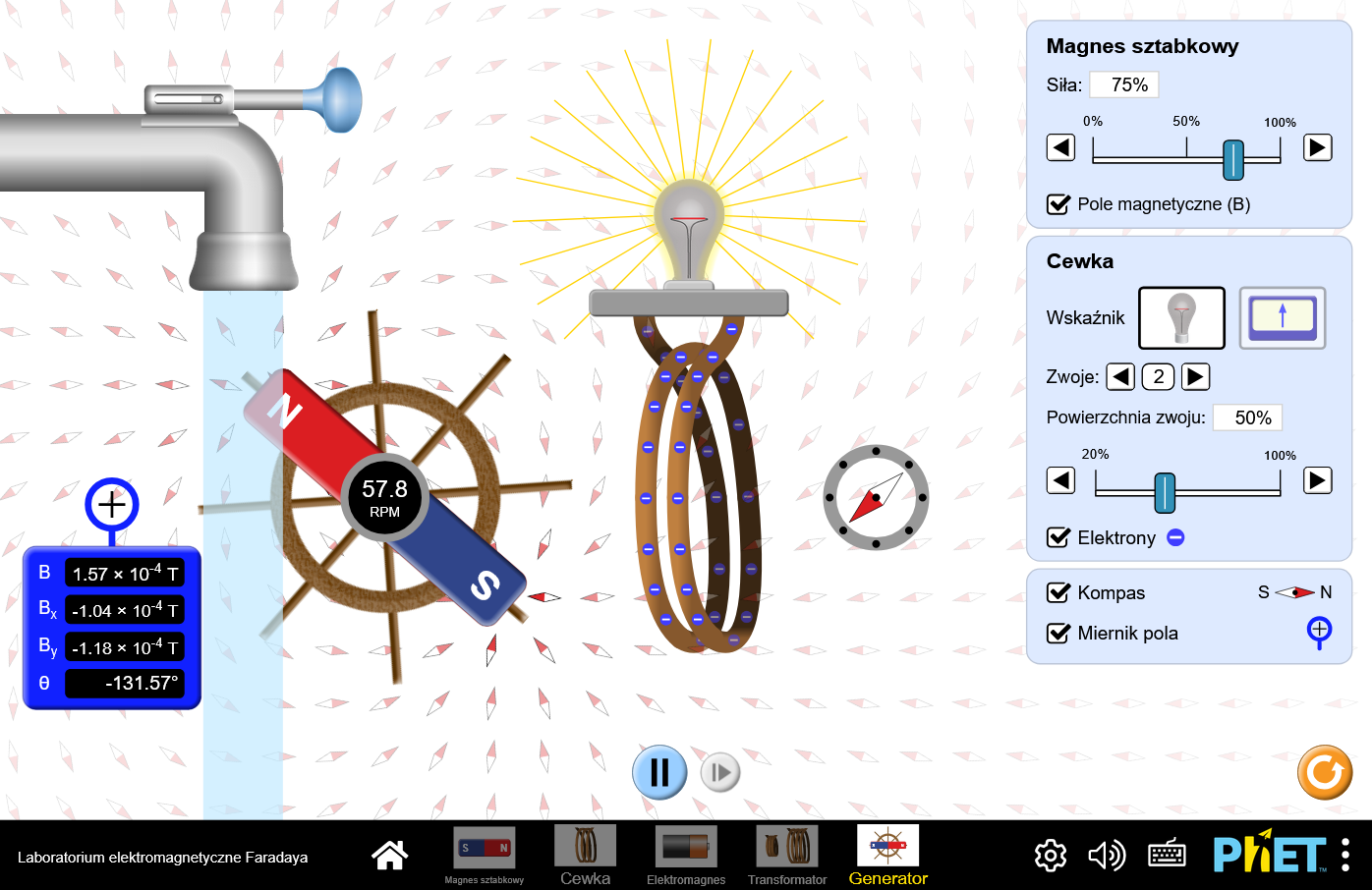
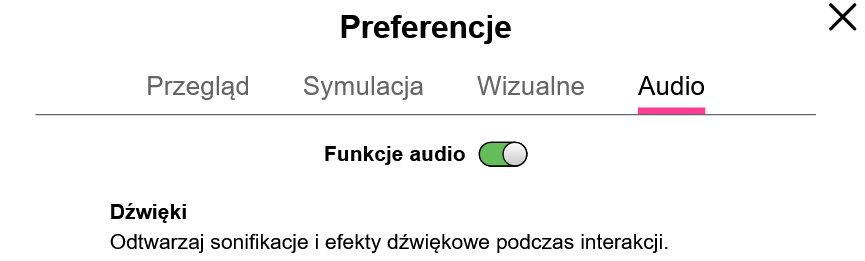
Gdy adres URL symulacji kończy się na "_all.html", dodatkowo pojawia się sekcja Lokalizacja, w której możemy dokonać wyboru języka:
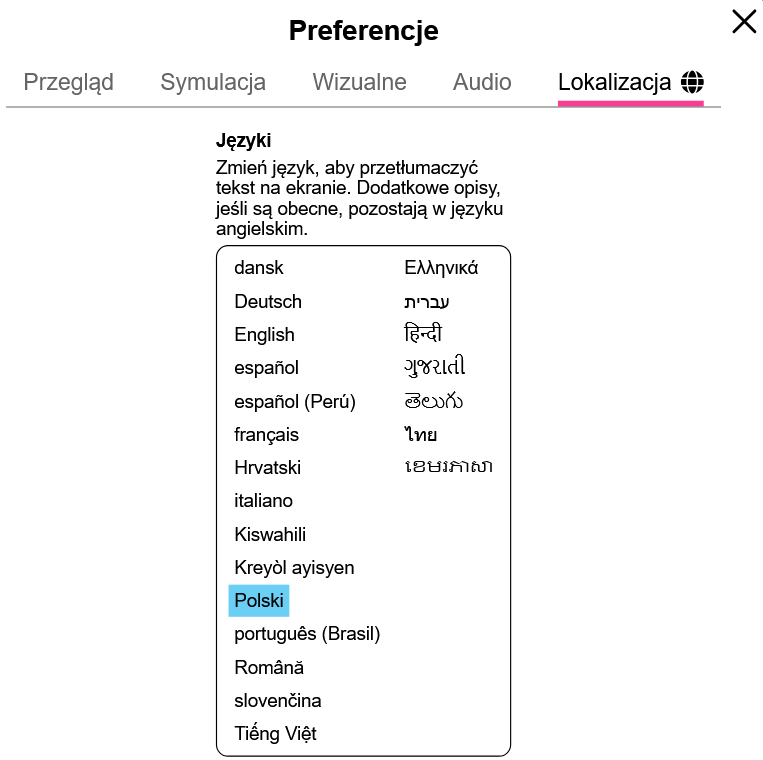
Generalnie sterujemy symulacją za pomocą myszy lub dotyku. Alternatywnie uczniowie mogą też nawigować i sterować elementami interaktywnymi za pomocą klawiatury. Po kliknięciu  otworzy się okno z listą obsługiwanych skrótów.
otworzy się okno z listą obsługiwanych skrótów.
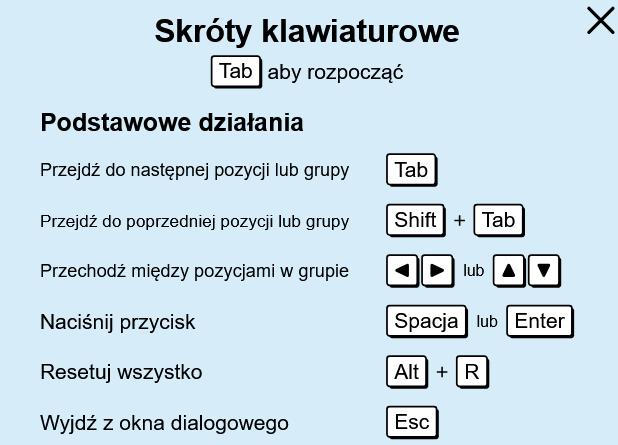
Przy aktywnych ekranach Magnes sztabkowy, Cewka, Elektromagnes i Transformator:
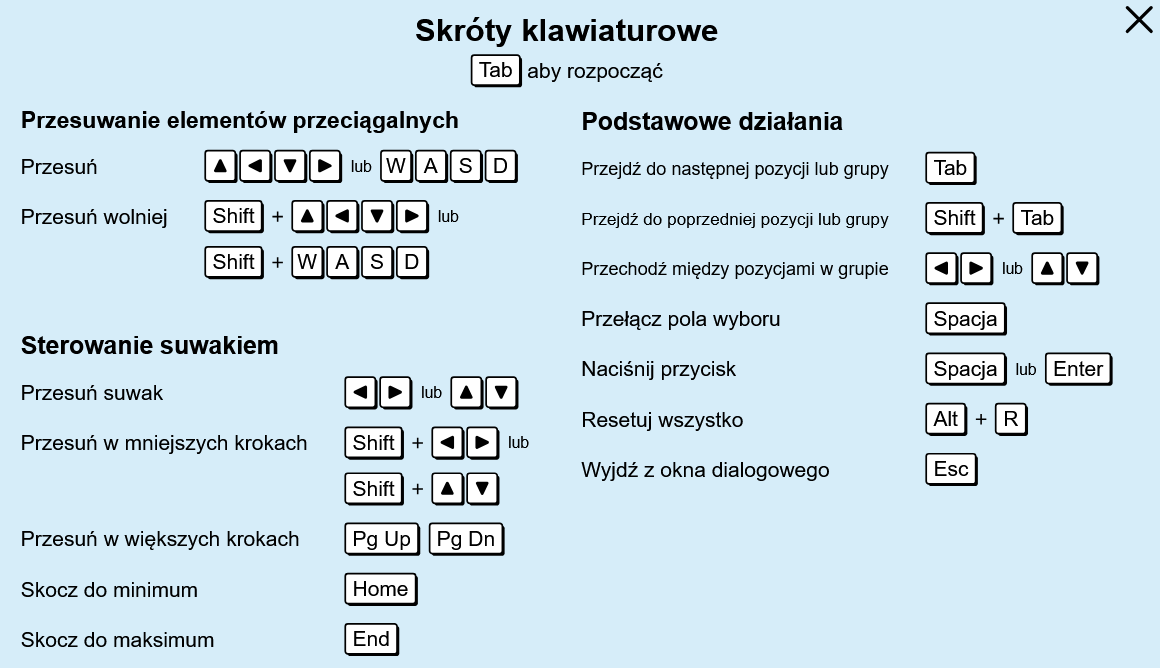
Przy aktywnym ekranie Generator:
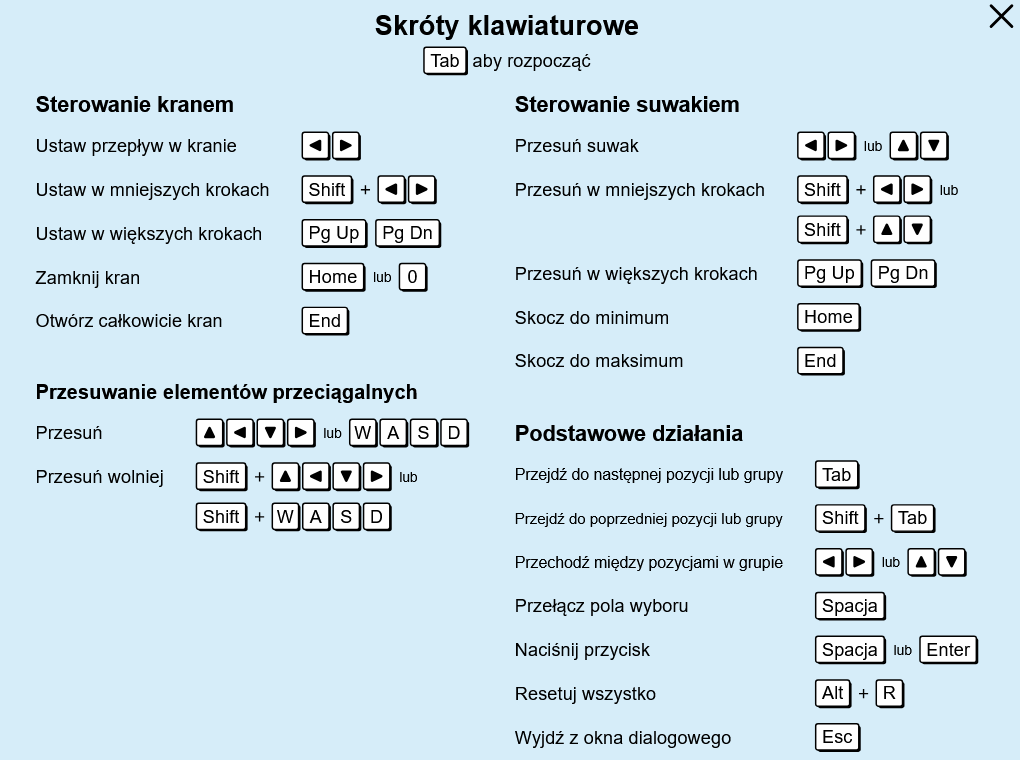

Po kliknięciu logo PhET (na dole po prawej) pojawia się okno zawierające informacje dotyczące symulacji. Możemy tu zmienić sposób jej wyświetlania.
Klikając Pełny ekran przechodzimy do trybu pełnoekranowego (powrót - klawisz escape).
Dostępne są również wersje symulacji niewymagające połączenia z internetem.
Aplikacja PhET Desktop zawiera wszystkie symulacje HTML5 i Java, w tym ich tłumaczenia, do użytku offline w systemach Windows i macOS (dostępne po zalogowaniu tu). Symulacje HTML5 nie wymagają dodatkowego oprogramowania, natomiast do uruchamiania dowolnych symulacji Java w aplikacji komputerowej jest wymagany Java SE Development Kit 8.
Za symboliczną opłatą możemy pobrać w postaci jednej aplikacji wszystkie materiały PhET, które zostały opublikowane w html5. Telefony, tablety i Chromebooki (z systemem Android): Google Play. iPhone'y i iPady (aplikacja na iOS): App Store
Darmową wersję desktopową tej aplikacji pobierzemy bezpośrednio klikając tu - wersja _pl zawiera polską (domyślną) i angielską wersję językową i tu - wersja _all zawiera angielską (domyślną) i wszystkie inne dostępne wersje językowe lub ze strony PhET (klikając przycisk ze strzałką przy wybranej wersji językowej):
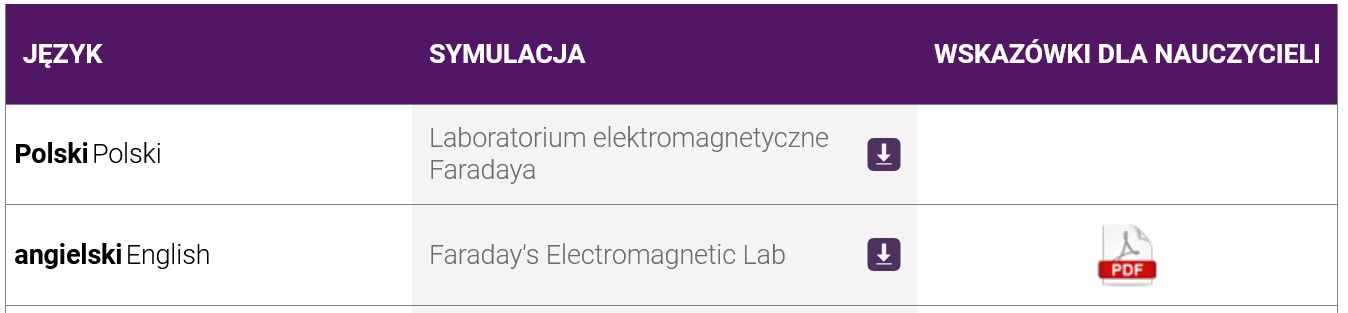
Wskazówki dotyczące wszystkich symulacji zawarte są w informacjach ogólnych.
Więcej porad dotyczących korzystania z symulacji z uczniami można znaleźć na stronach PhET w sekcji Wskazówki dotyczące korzystania z PhET.
Zobacz wszystkie opublikowane na stronach PhET aktywności dla Laboratorium elektromagnetyczne Faradaya tutaj (dostęp do materiałów wymaga zalogowania).